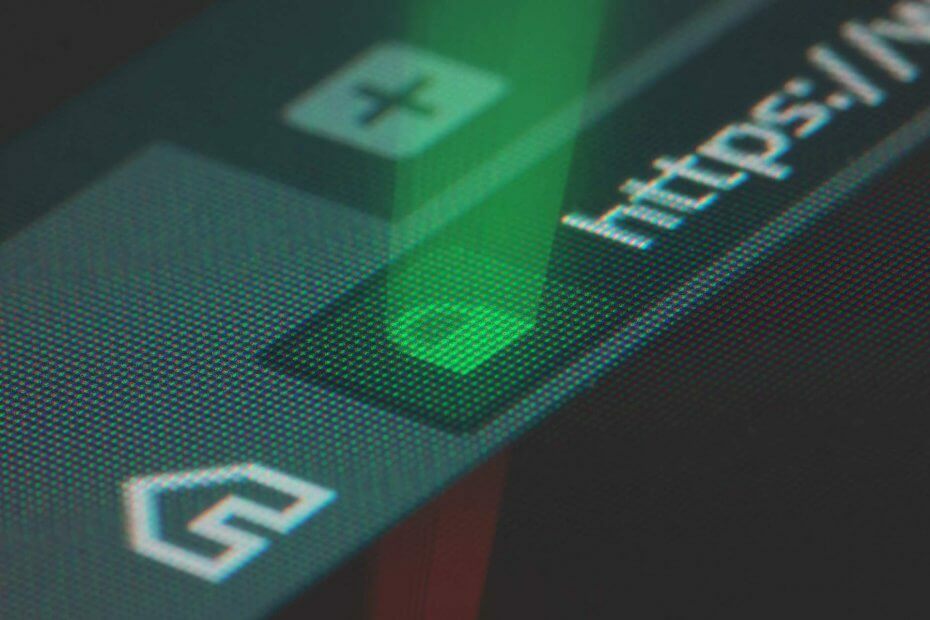- Coffee Meets Bagel, San Francisco merkezli popüler bir tanışma sitesi ve sosyal platformdur.
- Bazı kullanıcılar Coffee Meets Bagel'in ara sıra kendileri için çalışmayı bırakabileceğini bildirdi.
- Cihazınızı yeniden başlatmak işe yarayabilir, ancak bazen o kadar kolay değildir.
- Rehberimize göz atın ve Coffee Meets Bagel'i kendi başınıza nasıl tekrar çalıştırabileceğinizi öğrenin.

Coffee Meets Bagel, San Francisco merkezli bir çevrimiçi tanışma sitesi ve sosyal platformdur.
Web sitesi oldukça sezgisel ve kullanıcı dostu olmasına rağmen, bazı kullanıcılar zaman zaman teknik sorunlar yaşayabilir.
Size bir tanışma sitesini nasıl kullanacağınızı öğretmeyeceğiz, muhtemelen bunu anladınız.
Ancak, yapacağımız şey, Coffee Meets Bagel'i sizin tarafınızdan kullanılamaz hale getirebilecek herhangi bir teknik sorunu nasıl çözeceğinizi size öğretmektir.
Önerdiğimiz En İyi 5 VPN
 |
İki yıllık planlar için %59 İndirim |  Teklifi kontrol edin! Teklifi kontrol edin! |
 |
%79 İndirim + 2 ücretsiz Ay |
 Teklifi kontrol edin! Teklifi kontrol edin! |
 |
%85 İndirim! sadece 1.99$ 15 aylık plan için aylık |
 Teklifi kontrol edin! Teklifi kontrol edin! |
 |
%83 İndirim (2.21$/Ay) + 3 ücretsiz Ay |
 Teklifi kontrol edin! Teklifi kontrol edin! |
 |
76% (2.83$) 2 yıllık planda |
 Teklifi kontrol edin! Teklifi kontrol edin! |
Coffee Meets Bagel'in çalışmamasını nasıl düzeltebilirim?
1. Uygulamayı yeniden yükleyin
Bir mobil cihazda (Android veya iOS) Coffee Meets Bagel kullanıyorsanız ve aniden çalışmıyorsa, yeniden yüklemeyi denemelisiniz.
Her şeyden önce, uygulamayla ilişkili tüm verilerden kurtulmak için uygulamayı tamamen kaldırmanız gerekir.
Cihazınızda artık veri kalmadığından emin olmak için cihazınızın yapılandırma bölümüne gidin ve önbelleğinizi temizleyin.
Uygulamayı güvenilir bir kaynaktan yüklemeyi denemek isteyebilirsiniz, özellikle cihazınız root'luysa veya jailbreak'liyse.
2. Cihazlarınızı yeniden başlatın
Uygulamayı nerede kullandığınızdan bağımsız olarak, cihazlarınızı yeniden başlatmak çeşitli nedenlerle faydalı olabilir.
Aslında, muhtemelen teknik destek temsilcilerinin her zaman cihazınızı yeniden başlatmayı denediyseniz sormasının nedeni budur.
Daha fazla uzatmadan, Coffee Meets Bagel çalışmıyorsa, PC'nizi/telefonunuzu/tabletinizi ve yönlendiricinizi/modeminizi yeniden başlatmayı deneyin.
Yönlendiricinizi yeniden başlatmanızı istememizin nedeni, bir bağlantı sorunu nedeniyle Coffee Meets Bagel'e erişememeniz olabilir.
Coffee Meets Simit'i bir mobil cihazda kullanıyorsanız, herhangi bir bağlantı sorununu ortadan kaldırmak için mobil verilere geçmeyi deneyin.
3. Çerezleri temizlemek
Daha önce birkaç kez bahsettiğimiz gibi, önbelleğe alınmış veriler, çevrimiçi hizmetlere erişme yeteneğinizi ciddi şekilde etkileyebilir.
İşte tam da bu nedenle, tarayıcınızın çerezlerini ve önbelleğe alınmış verilerini, en azından Coffee Meets Bagel ile ilişkili olanları temizlemenizi öneririz.
Ek olarak, bunu yaptıktan sonra, herhangi bir uzantı girişimini ortadan kaldırmak için web tarayıcınızı gizli modda başlatmayı deneyin.
Tarayıcı uzantılarınız engel oluyorsa, suçluyu bulana kadar bunları tek tek devre dışı bırakmanızı öneririz.
4. Güvenlik yazılımını kontrol edin
Güvenlik duvarınızın yanı sıra virüsten koruma ve kötü amaçlı yazılımdan koruma hizmetleriniz, gözetimsiz bırakılırsa bazen aşırı istekli hale gelebilir.
Bu nedenle, her birini manuel olarak yapılandırmak için zaman ayırmadıysanız ve Coffee Meets Bagel'ı engellemeyeceklerinden eminseniz, tam da bunu yapabilirler.
Neyse ki sizin için bunu düzeltmenin kolay bir yolu var; Coffee Meets Bagel kısıtlamalarının işaretleri için konfigürasyon bölümlerinin her birine bakmanız yeterlidir.
herhangi bir fark ederseniz kara listeye alma kurallar veya sınırlamalar, hizmete bir kez daha erişmeye başlayabilmeniz için bunları kaldırmanız yeterlidir.
Bu tür kısıtlamalar için yönlendiricinizi kontrol etmek de iyi bir fikir olacaktır.
Ancak, Coffee Meets Bagel'e farklı bir cihazdan erişmeye çalışarak yönlendirici tabanlı sınırlamaları kolayca ortadan kaldırabilirsiniz.
Diğer cihazda da çalışmıyorsa, bağlantınızda bir sorun olabilir.
Varsa, cihazla ilgili bir soruna bakıyorsunuz demektir.
5. Genel DNS'ye geç
Bazı durumlarda, ISP tarafından atanan bir DNS kullanmak, hız ve erişilebilirlik açısından son derece kısıtlayıcı görünmektedir.
Bu nedenle, bağlantınızın garip davrandığını veya belirli hizmetlere erişemediğinizi fark ederseniz, genel DNS'ye geçmeyi deneyebilirsiniz.
Böyle bir hizmet Google tarafından sunulmaktadır ve en iyi yanı, tamamen ücretsiz olmasıdır. Bunu nasıl kullanabileceğiniz aşağıda açıklanmıştır:
- sağ tıklayın Başlat Menü
- Seç Ağ bağlantıları
- Tıkla Bağdaştırıcı seçeneklerini değiştir buton
- Aktif İnternet bağlantınızı sağ tıklayın
- Seç Özellikleri bağlam menüsünden
- Çift tıklama İnternet Protokolü Sürüm 4 (TCP/IPv4)
- Aç/Kapat Aşağıdaki DNS sunucu adreslerini kullanın Radyo düğmesi
- Tür 8.8.8.8 İlk alanda ve 8.8.4.4 altındaki alanda
- Tıklayın TAMAM MI
Artık bilgisayarınızı yeniden başlatabilir ve Coffee Meets Bagel'in sizin için çalışıp çalışmadığını kontrol edebilir veya DNS'nizi temizleyebilir ve daha sonra kontrol edebilirsiniz.
6. DNS'nizi temizleyin
Özellikle bir DNS sağlayıcısından diğerine geçtiyseniz, DNS'nizi temizlemek iyi bir fikirdir.
Teknik kulağa biraz garip gelse de, aslında bilgisayarınızın güncel olmayan DNS bilgilerinden kurtulmasına ve yeni bir DNS verisi seti almasına yardımcı olur.
Windows 10 PC'de DNS bilgilerini şu şekilde temizleyebilir ve yenileyebilirsiniz:
- Başlatmak CMD yönetici haklarına sahip
- Aşağıdaki komutları bu kesin sırayla yazın:
ipconfig /flushdnsipconfig /registerdnsipconfig / yayınipconfig / yenilemenetsh winsock sıfırlama
- PC'nizi yeniden başlatın
Bilgisayarınız yeniden başlatma sırasını tamamladıktan sonra, bir web tarayıcısı açın ve Coffee Meets Bagel'e erişip erişemediğinizi kontrol edin.
7. hosts dosyanızı kontrol edin
Windows'u Değiştirme ev sahibi file, Coffee Meets Bagel gibi çevrimiçi hizmetlere sistem genelinde kısıtlamalar getirmenin popüler bir yoludur.
Bu nedenle, bu dosyada uygun değişikliklerle PC'nizin Coffee Meets Bagel'e erişemez hale gelebileceğini varsaymak güvenlidir.
Bu nedenle, bu dosyaya hızlıca bir göz atmanızı ve içinde bu web sitesinden kesinlikle bahsedilmediğinden emin olmanızı öneririz.
Öte yandan, PC'nizde Coffee Meets Bagel'ı kim engellediyse, web sitesinin IP adresini kullanmış olabilir.
Windows'unuzun hosts dosyasını şu konumda bulabilirsiniz:
C:\Windows\System32\sürücüler\vb
Hoş olmayan durumlardan kaçınmak için hosts dosyanızı yedekleyin, ardından aşağıdaki ekran görüntüsünde görünene kadar orijinal dosyadaki ek satırları silin.

Özetlemek gerekirse, önünde bir işaret olmayan herhangi bir satırı kaldırabilirsiniz. # sembol.
Coffee Meets Bagel'in şimdi çalıştığını görürseniz, yeni, değiştirilmiş dosyayı saklayabilirsiniz.
Web sitesine hala erişemiyorsanız, değiştirilen dosyayı yeni yedeklediğiniz dosyayla değiştirebilirsiniz.
8. VPN kullanın

VPN çevrimiçi gizliliğinizi korumayı ve bağlantınıza ekstra bir güvenlik katmanı eklemeyi planlıyorsanız mükemmeldir.
Bununla birlikte, coğrafi konumunuzu gizleyerek farklı bir bölgede görünmenizi de sağlar.
Bu nedenle, konumla ilgili sorunlar nedeniyle Coffee Meets Bagel sizin için çalışmıyorsa, bu hizmetin çalıştığı farklı bir bölgeye geçmeniz yeterlidir.
Hizmet ABD merkezli olduğu için burada bir ABD sunucusu seçmek bariz bir seçimdir.
Özel İnternet Erişimi coğrafi kısıtlamaları aşabilen ve aynı zamanda gizliliğinizi başka hiçbir şeye benzemeyen şekilde koruyan mükemmel bir VPN'dir.
Dünya çapında 29.000'den fazla sunucuya sahiptir, bu da sunucu değiştirmeyi ve coğrafi engellemeyi atlamayı çocuk oyuncağı haline getirir.

Özel İnternet Erişimi
Coffee Meets Bagel sizin için çalışmıyor mu? Coğrafi engellemeyle karşı karşıya olabilirsiniz ve PIA, coğrafi kısıtlamaları hemen atlamanıza yardımcı olabilir.
Sonuç
Özetlemek gerekirse, Coffee Meets Bagel sizin tarafınızda çalışmıyorsa, bunu düzeltmenin birkaç yolu vardır.
Bu kılavuzda açıkladığımız tüm yöntemleri denemenizi ve herhangi birini atlamamanızı öneririz.
Eninde sonunda Coffee Meets Bagel'ın engelini kaldıracak bir düzeltmeye rastlayacağınızdan oldukça eminiz.
![Dark Souls III bir sunucuya bağlanamıyor [5 kolay çözüm]](/f/1559d7cb561aad1eee9781bfc740a2de.jpg?width=300&height=460)